Comment bloquer les appels indésirables sur le téléphone Samsung Galaxy
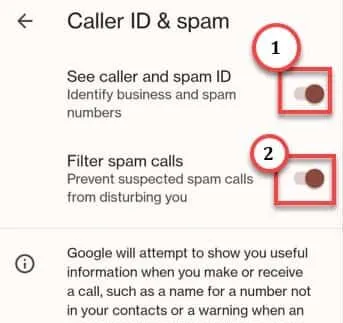
Correctif 1 – Bloquer les appels indésirables
Étape 1 – Ouvrez l’ application Téléphone sur le dock de votre page d’accueil.
Étape 2 – La prochaine chose que vous devez faire est d’appuyer sur le ⋮ et de choisir les » Paramètres » pour ouvrir les paramètres de l’application Téléphone.
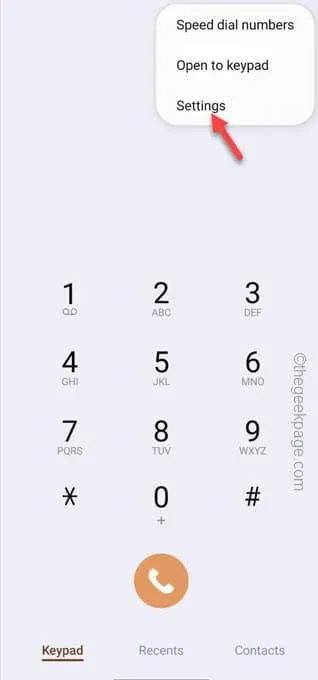
Étape 3 – Sur la page Paramètres d’appel, vous verrez les « Paramètres d’identification de l’appelant et de protection anti-spam ». Il suffit d’activer » On » sur votre téléphone.
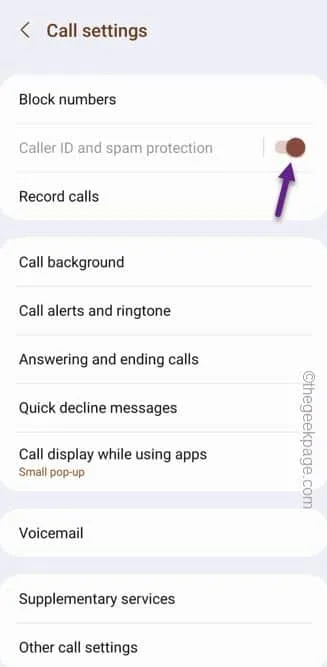
Correctif 2 – Bloquer les appels d’un numéro inconnu
Étape 1 – Rapidement, ouvrez l’application » Téléphone « .
Étape 2 – Touchez simplement les trois points verticaux une fois, puis utilisez les » Paramètres » pour l’ouvrir.
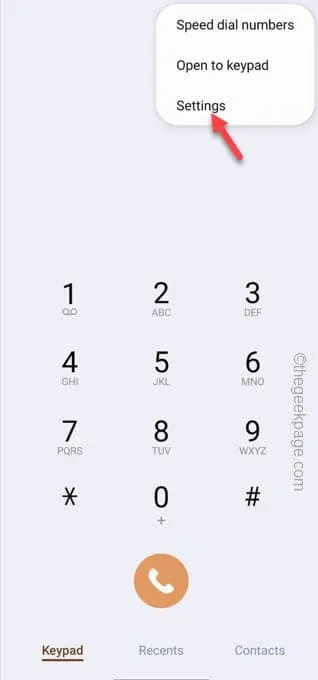
Étape 3 – Sur la page principale des paramètres d’appel, appuyez une fois sur » Bloquer les numéros « .
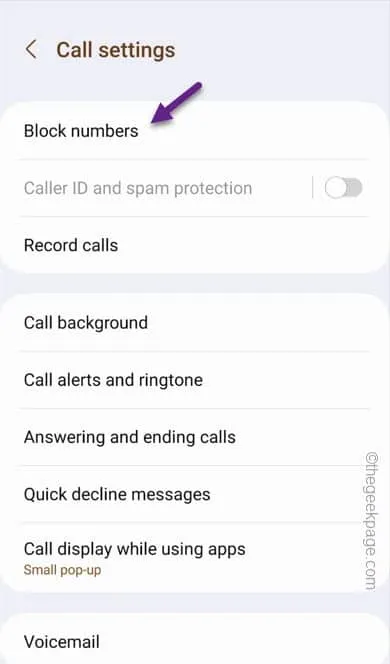
Étape 4 – Sur la page suivante, vous verrez l’option de bloquer les appelants inconnus. Réglez simplement le mode » Bloquer les appels de numéros inconnus » sur » Activé « .
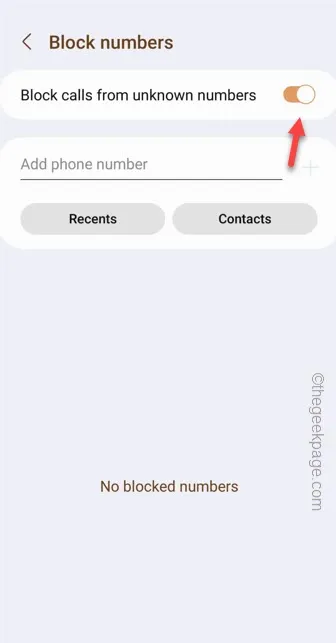
Correctif 3 – Bloquer un contact individuel
Étape 1 – Au début, vous devez ouvrir les contacts ou l’ application Téléphone .
Étape 2 – Maintenant, vous devez sélectionner le contact que vous souhaitez bloquer. Recherchez-le à l’aide du champ de recherche ou balayez manuellement vers le bas pour y apparaître.
Étape 3 – Ensuite, appuyez une fois sur le contact. Ensuite, cliquez sur le bouton « ⓘ » pour explorer plus d’informations.
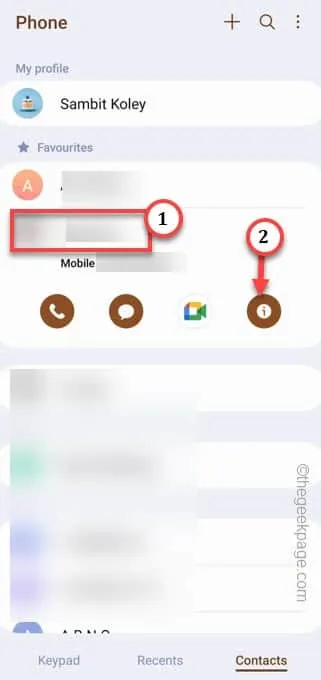
Étape 4 – Après avoir ouvert le contact, appuyez directement sur le bouton à trois points et utilisez la fonction » Bloquer « .
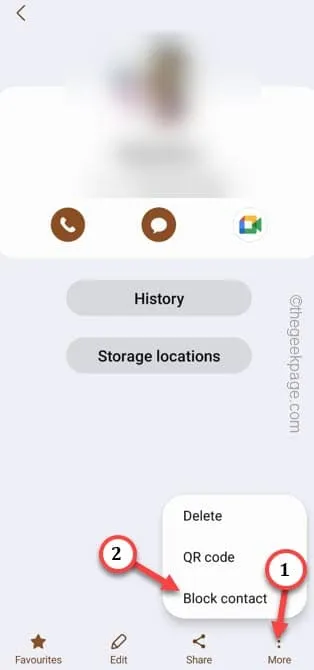
Étape 5 – Assurez-vous d’appuyer sur » Bloquer » lorsque vous êtes invité à confirmer l’action.
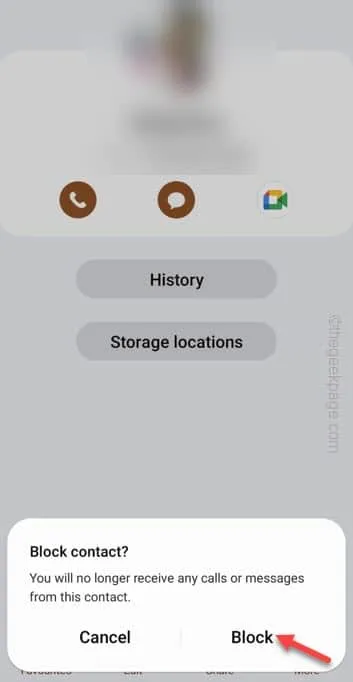
Correctif 4 – Utilisez l’application Téléphone de Google
Étape 1 – Vous devez installer « l’ application Téléphone » sur votre téléphone à partir du Play Store.
Étape 2 – Après l’avoir installé, ouvrez- le.
Étape 3 – Sur la première page, vous devez donner une accessibilité spécifique à l’application Téléphone. Ainsi, lorsqu’il demande » Définir le téléphone par défaut « . Alors, cliquez sur » Définir par défaut » pour définir l’application Téléphone comme application d’appel par défaut.
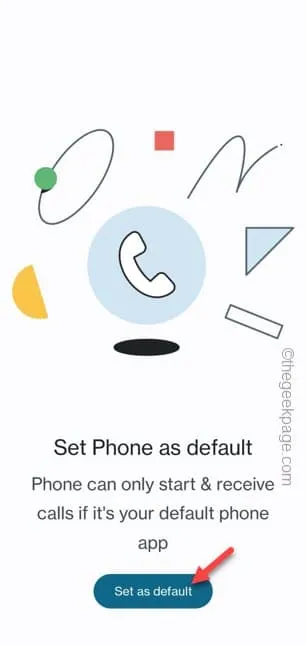
Étape 4 – Vous remarquerez ce ⋮ dans le coin supérieur. Ensuite, appuyez sur » Paramètres » pour l’ouvrir.
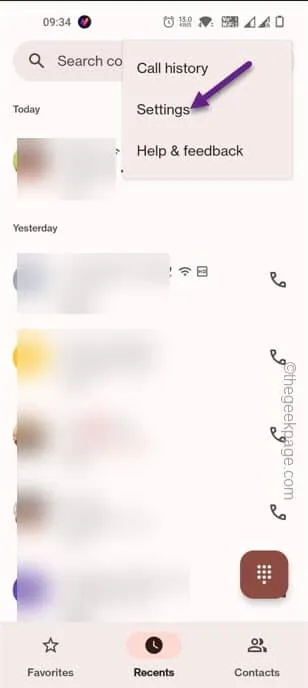
Étape 5 – Dans la fenêtre Paramètres, appuyez sur les paramètres » Identification de l’appelant et spam » pour l’ouvrir.
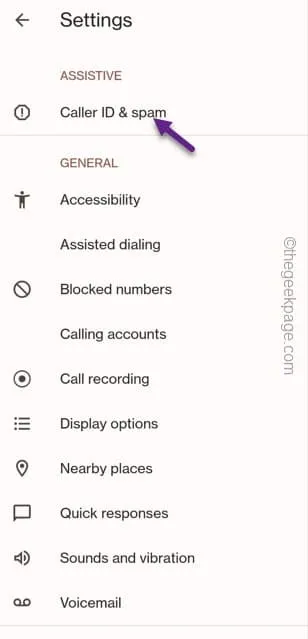
Étape 6 – Ensuite, basculez le paramètre » Voir l’ID de l’appelant et du spam » sur le mode » Activé « .
Étape 8 – N’oubliez pas d’activer l’ option « Filtrer les appels indésirables « .
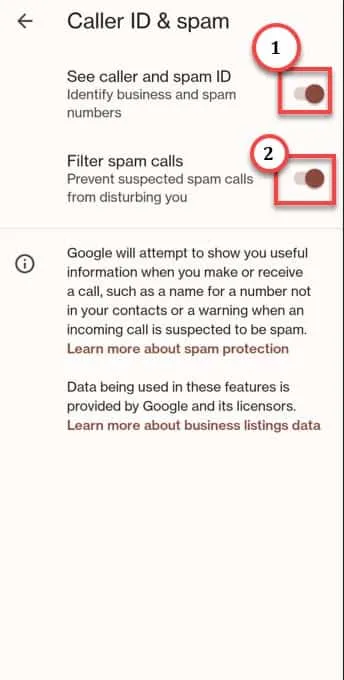
Google bloquera automatiquement les appelants suspects de spam. Chaque fois qu’un numéro inconnu se compose, il vous demandera de marquer le numéro comme » Spam « , » Professionnel » ou » Inapproprié « . De cette façon, Google signale plus précisément le numéro de spam non identifié.
Étape 9 – Revenez à l’écran Paramètres d’appel .
Étape 10 – Ensuite, appuyez sur les « Numéros bloqués » pour accéder à la liste.
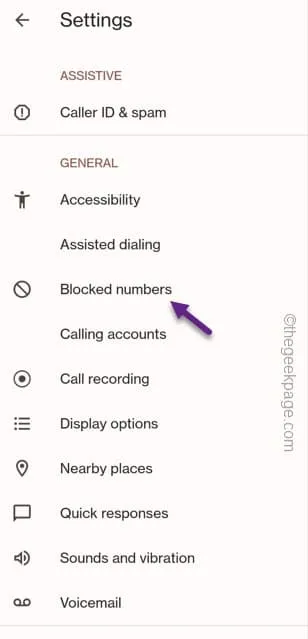
Étape 11 – Assurez-vous de basculer le mode » Bloquer les appels provenant d’appels non identifiés » sur » Activé « .
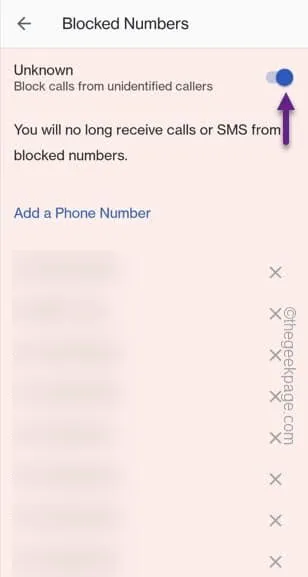
Correctif 5 – Utiliser des applications tierces
Étape 1 – Installez le Truecaller sur votre téléphone.
Étape 2 – Ouvrez -le une fois qu’il est installé.
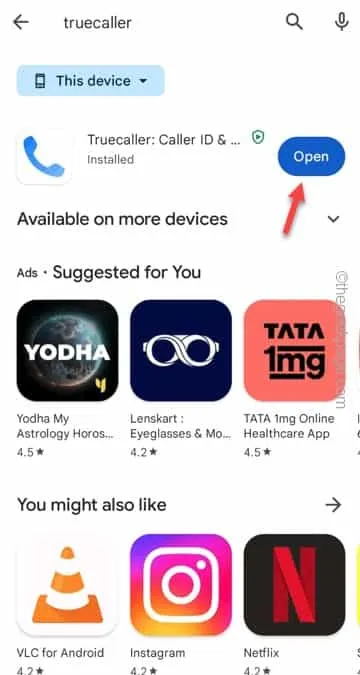
Étape 3 – Truecaller vous demandera ceci » Définir Truecaller comme application d’identification d’appelant et de spam par défaut ? » ” dans un panneau surélevé. Sélectionnez » Truecaller » à partir de là et appuyez sur » Définir par défaut « .
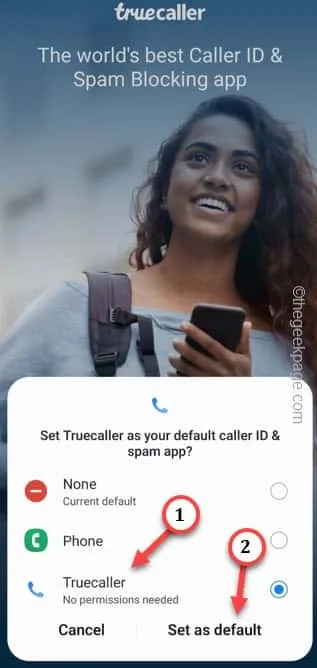
Étape 4 – Vous devez maintenant autoriser certaines autorisations telles que les journaux d’appels , les messages , le téléphone , les contacts , le stockage , etc.
Étape 5 – À l’étape finale, vous devez valider votre numéro de mobile. Saisissez votre numéro de mobile et cliquez sur « Vérifier mon numéro » pour le confirmer.
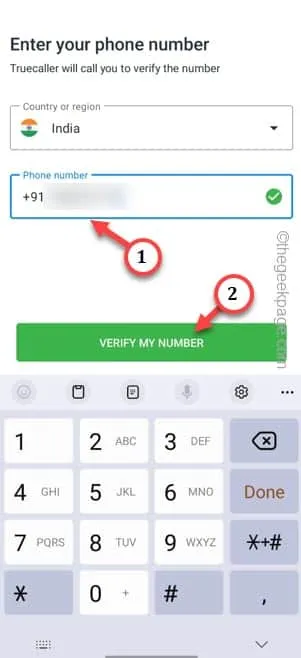
Étape 6 – Enfin, après avoir ouvert l’ application Truecaller , appuyez sur le menu à trois points pour ouvrir le menu contextuel et ouvrez » Paramètres » dedans.
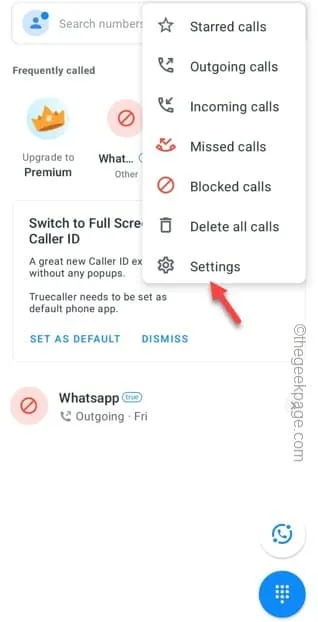
Étape 7 – Ouvrez les paramètres » Bloquer » là-dedans.
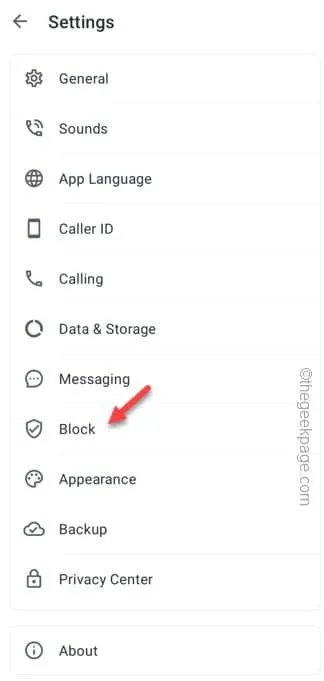
Étape 8 – Maintenant, si vous voyez le message « Votre protection anti-spam est obsolète ». Cliquez sur « Mettre à jour maintenant » pour mettre à jour les listes de spammeurs.
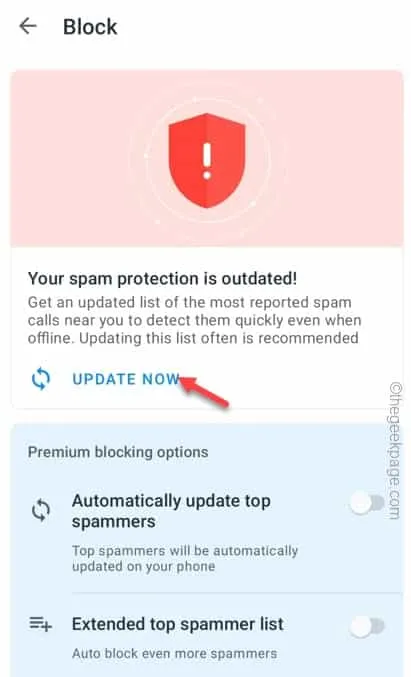
Étape 9 – Faites défiler un peu vers le bas et vérifiez toutes ces options –
Block top spammers
Block hidden numbers
Block numbers from foreign countries
Block numbers not in the phonebook
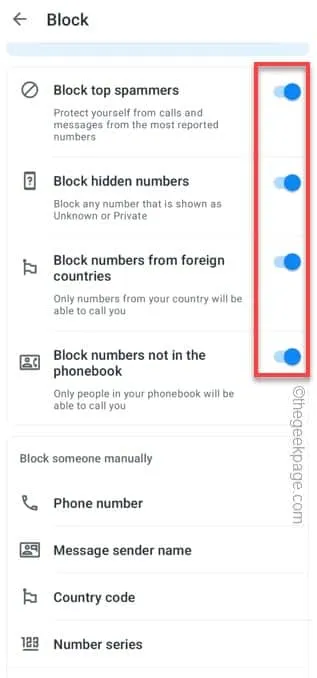
Étape 10 – De plus, si vous souhaitez bloquer un numéro particulier par numéro de téléphone , nom , pays ou série de numéros , vous pouvez le faire.
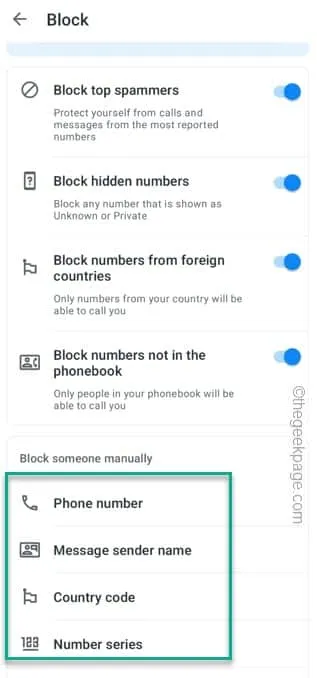



Laisser un commentaire